远程桌面设置教程(如何设置和使用远程桌面功能,轻松实现远程办公)
随着互联网的快速发展,远程办公变得越来越普遍。通过远程桌面功能,我们可以在任何地方轻松地访问和控制远程电脑,实现远程办公。本篇文章将为您介绍如何设置和使用远程桌面功能,以便您能够更加便捷高效地进行远程办公。
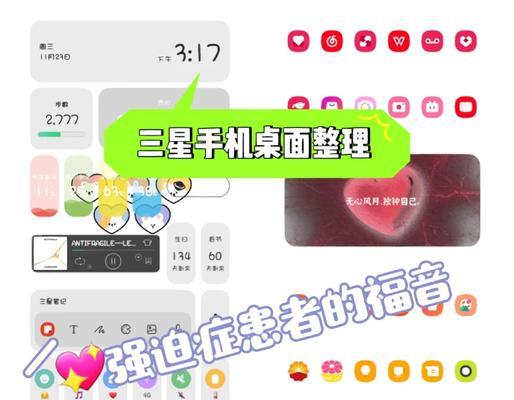
1.远程桌面是什么?
远程桌面是一种技术,允许用户通过互联网或局域网访问和控制远程计算机的桌面界面。它可以帮助用户在不同的位置上使用和操作远程计算机,就像直接坐在那台电脑前一样。

2.远程桌面的优势
远程桌面功能的优势主要包括:方便快捷、节省时间和成本、提高工作效率、增强团队协作能力等。通过远程桌面,您可以在任何地点使用自己的电脑,并且可以使用所有的软件和文件,避免了频繁的文件传输和软件安装等麻烦。
3.远程桌面的设置前提条件

在使用远程桌面功能之前,您需要确保以下条件已经满足:远程计算机已连接至互联网或局域网、已启用远程桌面功能、已设置远程桌面访问权限、知道远程计算机的IP地址或名称。
4.设置远程桌面功能
第一步,打开“控制面板”,选择“系统和安全”,然后点击“系统”。
第二步,点击左侧菜单中的“远程设置”,在弹出的窗口中勾选“允许远程连接到此计算机”选项。
第三步,点击“高级”按钮,确保“网络级别身份验证”选择“网络级别身份验证要求NLA”,然后点击“确定”保存设置。
5.配置远程桌面访问权限
第一步,打开“控制面板”,选择“系统和安全”,然后点击“系统”。
第二步,点击左侧菜单中的“远程设置”,在弹出的窗口中点击“选择用户”。
第三步,点击“添加”按钮,输入要允许访问远程桌面的用户账户,并设置相应的访问权限。
6.设置远程计算机的IP地址或名称
要使用远程桌面功能,您需要知道要访问的远程计算机的IP地址或名称。如果您不知道远程计算机的IP地址,可以在命令提示符窗口中输入“ipconfig”命令,查找本地计算机的IP地址。
7.远程连接至远程计算机
第一步,打开“开始菜单”,搜索并打开“远程桌面连接”。
第二步,在“计算机”字段中输入要连接的远程计算机的IP地址或名称,并点击“连接”按钮。
第三步,输入远程计算机的用户名和密码,点击“确定”进行连接。
8.远程桌面设置的注意事项
在使用远程桌面功能时,有一些注意事项需要牢记:确保远程计算机处于开启状态、网络连接稳定、远程计算机的防火墙允许远程桌面连接、及时更新和维护远程计算机。
9.使用远程桌面进行文件传输
通过远程桌面功能,您可以方便地在本地计算机和远程计算机之间进行文件传输。只需在远程桌面中打开文件管理器,选择要传输的文件,然后将其拖放到本地计算机上即可。
10.远程桌面与其他远程工具的比较
与其他远程工具相比,远程桌面具有许多优势:使用简单、功能强大、与操作系统集成紧密、网络传输效率高等。在远程办公中,远程桌面是最常用的工具之一。
11.远程桌面的安全性考虑
为了保障远程桌面连接的安全性,您可以采取以下措施:使用强密码、启用网络级别身份验证、更新操作系统和远程桌面客户端、使用VPN等。
12.解决常见问题
在使用远程桌面功能时,可能会遇到一些常见问题,比如连接失败、速度缓慢等。您可以尝试检查网络连接、确认远程计算机是否开启,并根据具体情况进行排查和解决。
13.远程桌面的其他应用场景
除了远程办公,远程桌面还有许多其他应用场景,比如远程教育、技术支持、远程会议等。通过合理利用远程桌面功能,可以帮助我们更好地应对各种需求。
14.远程桌面的未来发展趋势
随着科技的不断进步,远程桌面功能也在不断发展。未来,我们可以预见远程桌面会更加智能、快速、安全,并且将与其他技术(如人工智能、云计算等)结合,为用户提供更好的使用体验。
15.
通过本文的介绍,您已经了解了远程桌面设置和使用的基本步骤。希望这篇文章能够帮助您更好地理解和应用远程桌面功能,实现便捷高效的远程办公。祝您工作顺利!
标签: 远程桌面设置
相关文章

最新评论